微信电脑版怎么切换账号登陆
时间:2020-08-05 12:17:33 责任编辑:李尬尬
大家知道微信电脑版如何切换账号登陆吗?下文ai7手游帮小编就带来了,一起来看看吧!

我们在微信电脑版登录后,点击面板左下角的齿轮图标
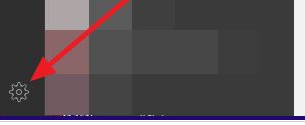
然后点击后,就打开了设置界面,点击上方的【退出登录】
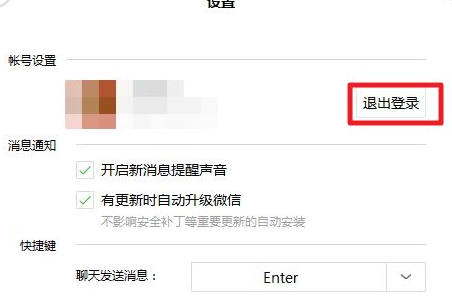
接着确认退出当前的微信账号
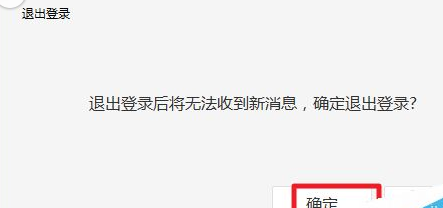
或者可以在电脑的状态栏,直接将整个微信关闭,再打开微信
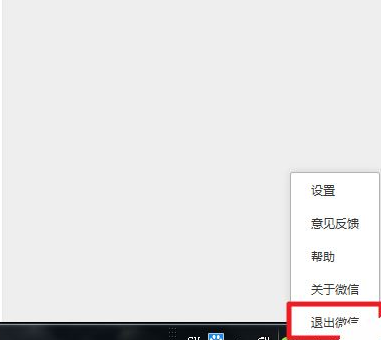
这样就来到微信的未登录的状态,这时候,点击头像下方的【切换账号】
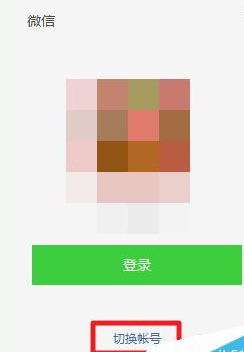
最后我们切换到二维码界面,这样再用另一个登录账号的手机扫描,即可切换成功
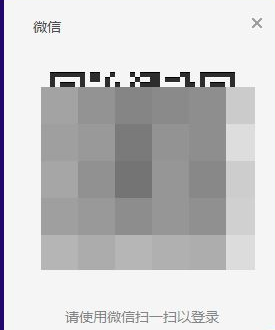
以上就是ai7手游帮小编为你带来的全部内容,希望大家喜欢,想了解更多软件资讯,请多多关注ai7手游帮。
微信电脑版相关攻略推荐:














